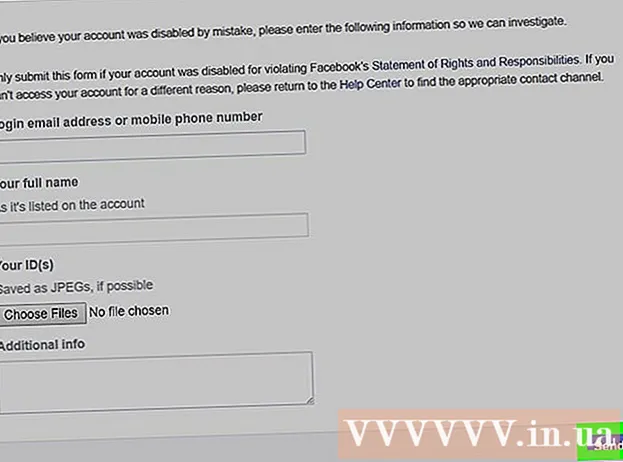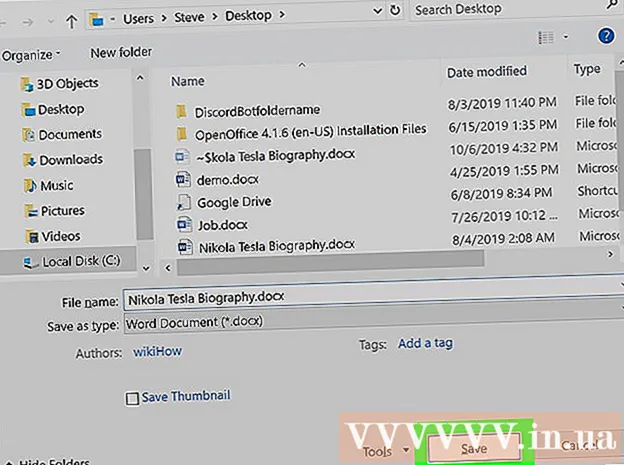ກະວີ:
Eugene Taylor
ວັນທີຂອງການສ້າງ:
16 ສິງຫາ 2021
ວັນທີປັບປຸງ:
1 ເດືອນກໍລະກົດ 2024

ເນື້ອຫາ
- ເພື່ອກ້າວ
- ສ່ວນທີ 1 ຂອງ 3: ການດາວໂຫລດ torrent
- ສ່ວນທີ 2: 3: ຫຼີ້ນ torrent
- ພາກທີ 3 ຂອງ 3: ການແກ້ໄຂບັນຫາ
- ຄຳ ເຕືອນ
Torrents ແມ່ນ ໜຶ່ງ ໃນວິທີທີ່ນິຍົມທີ່ສຸດໃນການແບ່ງປັນເອກະສານ online. ທ່ານສາມາດຫາໄດ້ທຸກຢ່າງທີ່ແບ່ງປັນຜ່ານ torrent ແລະມັນກໍ່ເປັນວິທີທີ່ດີທີ່ຈະແບ່ງປັນເອກະສານລະຫວ່າງ ໝູ່ ເພື່ອນແລະຄອບຄົວ. ໄຟລ໌ Torrent ຕົວຈິງບໍ່ມີເນື້ອຫາຫຍັງເລີຍຈາກສິ່ງທີ່ທ່ານດາວໂຫລດ. ແທນທີ່ຈະ, ພວກເຂົາຈະ ນຳ ທ່ານໄປຫາຄອມພິວເຕີ້ອື່ນທີ່ແບ່ງປັນເອກະສານດັ່ງນັ້ນທ່ານສາມາດດາວໂຫລດໄດ້ໂດຍກົງຈາກຜູ້ໃຊ້ອື່ນໆ.
- ມີປັນຫາໃນການເປີດເອກະສານທີ່ທ່ານດາວໂຫລດບໍ່? ກົດບ່ອນນີ້
- ບໍ່ສາມາດຊອກຫາເອກະສານທີ່ທ່ານຕ້ອງການບໍ? ກົດບ່ອນນີ້
- ທ່ານມີບັນຫາໃນການດາວໂຫລດແຟ້ມຂໍ້ມູນດ່ວນບໍ? ກົດບ່ອນນີ້
ເພື່ອກ້າວ
ສ່ວນທີ 1 ຂອງ 3: ການດາວໂຫລດ torrent
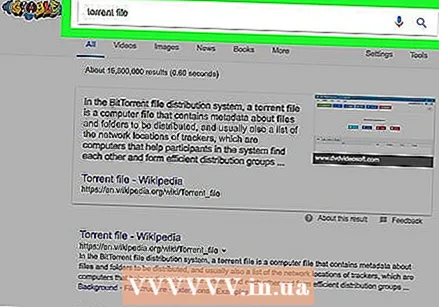 ໃຊ້ໄຟລ໌ torrent ເພື່ອດາວໂຫລດໄຟລ໌ທີ່ແບ່ງປັນໂດຍຜູ້ໃຊ້ອື່ນໆ. ເອກະສານ Torrent ແມ່ນເອກະສານນ້ອຍໆທີ່ບອກຄອມພິວເຕີຂອງທ່ານເຊື່ອມຕໍ່ກັບຄອມພິວເຕີ້ອື່ນທີ່ແບ່ງປັນເອກະສານທີ່ທ່ານຕ້ອງການດາວໂຫລດ. ຈາກນັ້ນທ່ານດາວໂລດຊິ້ນສ່ວນນ້ອຍໆຂອງແຟ້ມຈາກຄອມພິວເຕີ້ທີ່ທ່ານເຊື່ອມຕໍ່. ໂປແກຼມ torrent ຫຼັງຈາກນັ້ນກໍ່ຫຸ້ມຫໍ່ຊິ້ນເຫຼົ່ານີ້ເຂົ້າກັນແລະໃຫ້ທ່ານເຮັດເອກະສານ ສຳ ເລັດ. ເນື່ອງຈາກວ່າທ່ານ ກຳ ລັງເຊື່ອມຕໍ່ກັບຄອມພິວເຕີ້ຫລາຍໆເຄື່ອງໃນເວລາດຽວກັນ, torrents ແມ່ນ ໜຶ່ງ ໃນວິທີທີ່ໄວທີ່ສຸດທີ່ຈະດາວໂຫລດເອກະສານຂະ ໜາດ ໃຫຍ່ແລະພວກມັນບໍ່ ຈຳ ເປັນຕ້ອງໃຊ້ server ກາງຄືກັບເວັບໄຊທ໌ຫລື FTP ກໍ່ຈະເປັນ.
ໃຊ້ໄຟລ໌ torrent ເພື່ອດາວໂຫລດໄຟລ໌ທີ່ແບ່ງປັນໂດຍຜູ້ໃຊ້ອື່ນໆ. ເອກະສານ Torrent ແມ່ນເອກະສານນ້ອຍໆທີ່ບອກຄອມພິວເຕີຂອງທ່ານເຊື່ອມຕໍ່ກັບຄອມພິວເຕີ້ອື່ນທີ່ແບ່ງປັນເອກະສານທີ່ທ່ານຕ້ອງການດາວໂຫລດ. ຈາກນັ້ນທ່ານດາວໂລດຊິ້ນສ່ວນນ້ອຍໆຂອງແຟ້ມຈາກຄອມພິວເຕີ້ທີ່ທ່ານເຊື່ອມຕໍ່. ໂປແກຼມ torrent ຫຼັງຈາກນັ້ນກໍ່ຫຸ້ມຫໍ່ຊິ້ນເຫຼົ່ານີ້ເຂົ້າກັນແລະໃຫ້ທ່ານເຮັດເອກະສານ ສຳ ເລັດ. ເນື່ອງຈາກວ່າທ່ານ ກຳ ລັງເຊື່ອມຕໍ່ກັບຄອມພິວເຕີ້ຫລາຍໆເຄື່ອງໃນເວລາດຽວກັນ, torrents ແມ່ນ ໜຶ່ງ ໃນວິທີທີ່ໄວທີ່ສຸດທີ່ຈະດາວໂຫລດເອກະສານຂະ ໜາດ ໃຫຍ່ແລະພວກມັນບໍ່ ຈຳ ເປັນຕ້ອງໃຊ້ server ກາງຄືກັບເວັບໄຊທ໌ຫລື FTP ກໍ່ຈະເປັນ. - ໄຟລ໌ torrent ຕົວເອງ, ເຊິ່ງມີສ່ວນຂະຫຍາຍ .torrent ບໍ່ມີແຟ້ມທີ່ທ່ານ ກຳ ລັງດາວໂຫລດ. ພວກເຂົາພຽງແຕ່ເຮັດ ໜ້າ ທີ່ເປັນຈຸດຊີ້ ນຳ ເອກະສານໃນຄອມພິວເຕີຂອງຜູ້ໃຊ້ອື່ນ.
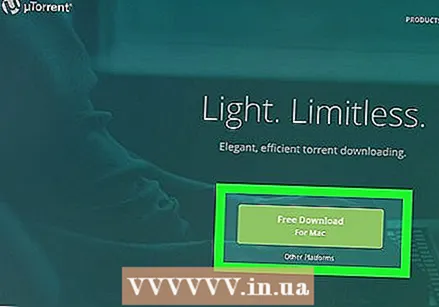 ດາວໂຫລດແລະຕິດຕັ້ງລູກຄ້າ torrent. ເພື່ອດາວໂຫລດໄຟລ໌ torrent, ທ່ານຕ້ອງການທີ່ເອີ້ນວ່າລູກຄ້າ torrent. ນີ້ແມ່ນໂປຼແກຼມທີ່ຈັດການເຊື່ອມຕໍ່ກັບຜູ້ໃຊ້ torrent ອື່ນໆແລະຈັດການຂະບວນການດາວໂຫລດເອກະສານ. ມີລູກຄ້າ torrent ຫຼາຍໆຄົນສາມາດໃຊ້ໄດ້, ແຕ່ວ່າມີສອງສາມທາງເລືອກທີ່ນິຍົມທີ່ສຸດແມ່ນໄດ້ລະບຸໄວ້ຂ້າງລຸ່ມນີ້:
ດາວໂຫລດແລະຕິດຕັ້ງລູກຄ້າ torrent. ເພື່ອດາວໂຫລດໄຟລ໌ torrent, ທ່ານຕ້ອງການທີ່ເອີ້ນວ່າລູກຄ້າ torrent. ນີ້ແມ່ນໂປຼແກຼມທີ່ຈັດການເຊື່ອມຕໍ່ກັບຜູ້ໃຊ້ torrent ອື່ນໆແລະຈັດການຂະບວນການດາວໂຫລດເອກະສານ. ມີລູກຄ້າ torrent ຫຼາຍໆຄົນສາມາດໃຊ້ໄດ້, ແຕ່ວ່າມີສອງສາມທາງເລືອກທີ່ນິຍົມທີ່ສຸດແມ່ນໄດ້ລະບຸໄວ້ຂ້າງລຸ່ມນີ້: - qBittorent (Windows, Mac, Linux) - qbittorrent.org
- ນໍ້າຖ້ວມ (Windows, Mac, Linux) - deluge-torrent.org
- ການສົ່ງຕໍ່ (Mac, Linux) - transmissionbt.com
- Flud (Android)
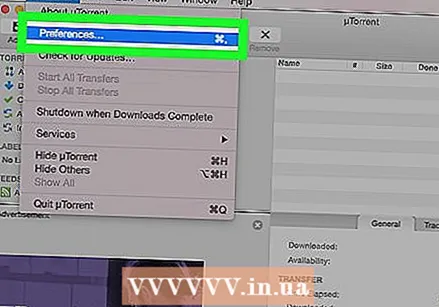 ຕັ້ງຄ່າລູກຄ້າ torrent. ກ່ອນທີ່ທ່ານຈະເລີ່ມດາວໂຫລດໄຟລ໌ torrent, ທ່ານອາດຈະຕ້ອງກວດເບິ່ງການຕັ້ງຄ່າ ຈຳ ນວນ ໜຶ່ງ ໃນລູກຄ້າ torrent. ຂະບວນການແມ່ນແຕກຕ່າງກັນຂື້ນກັບລູກຄ້າທີ່ໃຊ້, ແຕ່ໂດຍທົ່ວໄປທາງເລືອກແມ່ນຄ້າຍຄືກັນຫຼາຍ. ທ່ານສາມາດຊອກຫາຕົວເລືອກຕ່າງໆຫຼື Preferences ໃນແຖບເມນູ.
ຕັ້ງຄ່າລູກຄ້າ torrent. ກ່ອນທີ່ທ່ານຈະເລີ່ມດາວໂຫລດໄຟລ໌ torrent, ທ່ານອາດຈະຕ້ອງກວດເບິ່ງການຕັ້ງຄ່າ ຈຳ ນວນ ໜຶ່ງ ໃນລູກຄ້າ torrent. ຂະບວນການແມ່ນແຕກຕ່າງກັນຂື້ນກັບລູກຄ້າທີ່ໃຊ້, ແຕ່ໂດຍທົ່ວໄປທາງເລືອກແມ່ນຄ້າຍຄືກັນຫຼາຍ. ທ່ານສາມາດຊອກຫາຕົວເລືອກຕ່າງໆຫຼື Preferences ໃນແຖບເມນູ. - ກວດເບິ່ງສ່ວນ "ການເຊື່ອມຕໍ່" ແລະໃຫ້ແນ່ໃຈວ່າກ່ອງກາເຄື່ອງຫມາຍ "UPnP" ຖືກກວດເບິ່ງ. ນີ້ຊ່ວຍໃຫ້ທ່ານເຊື່ອມຕໍ່ກັບຜູ້ໃຊ້ torrent ທີ່ເປັນໄປໄດ້ທີ່ສຸດ.
- ກວດເບິ່ງສ່ວນ "ແບນວິດ" ຫຼື "ຄວາມໄວ" ແລະ ກຳ ນົດຂອບເຂດຄວາມໄວໃນການອັບໂຫລດ. ໂດຍທົ່ວໄປ, ສິ່ງນີ້ຄວນຖືກ ກຳ ນົດໃຫ້ປະມານ 80% ຂອງການອັບໂຫລດສູງສຸດທີ່ແທ້ຈິງ. ນີ້ປ້ອງກັນບໍ່ໃຫ້ລູກຄ້າ torrent ສາມາດເຊື່ອງການເຊື່ອມຕໍ່ໃນຂະນະທີ່ອັບໂຫລດໄຟລ໌.
- ເປີດສ່ວນ "ດາວໂຫລດ" ແລະເລືອກສະຖານທີ່ເພື່ອບັນທຶກເອກະສານທີ່ເຮັດແລ້ວ.
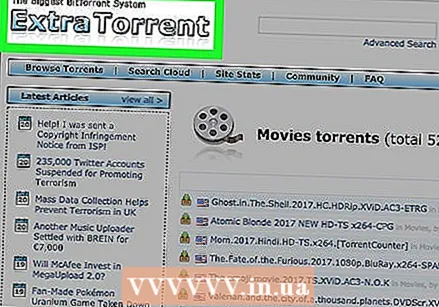 ຊອກຫາໄຟລ໌ torrent ເພື່ອດາວໂຫລດ. ສະຖານທີ່ທົ່ວໄປທີ່ສຸດໃນການຊອກຫາໄຟລ໌ torrent ແມ່ນຢູ່ໃນເວັບໄຊທ໌ບົບຕິດຕາມລຸດ torrent. ເຫຼົ່ານີ້ແມ່ນລາຍການ torrent ທີ່ ຈຳ ເປັນເຊິ່ງສະແດງຂໍ້ມູນກ່ຽວກັບແຟ້ມທີ່ຖືກແບ່ງປັນຜ່ານ torrent ນັ້ນ, ພ້ອມທັງ ຈຳ ນວນຜູ້ໃຊ້ທີ່ແບ່ງປັນມັນ. ທ່ານສາມາດຊອກຫາຜູ້ຕິດຕາມ torrent ໂດຍການຄົ້ນຫາອິນເຕີເນັດ ສຳ ລັບເອກະສານທີ່ຕ້ອງການບວກກັບ "torrent". ຜູ້ຕິດຕາມ Torrent ມັກຈະມີ ຄຳ ເຫັນແລະໃຫ້ຄະແນນເຊິ່ງສາມາດຊ່ວຍທ່ານຊອກຫາເອກະສານທີ່ດີທີ່ສຸດ.
ຊອກຫາໄຟລ໌ torrent ເພື່ອດາວໂຫລດ. ສະຖານທີ່ທົ່ວໄປທີ່ສຸດໃນການຊອກຫາໄຟລ໌ torrent ແມ່ນຢູ່ໃນເວັບໄຊທ໌ບົບຕິດຕາມລຸດ torrent. ເຫຼົ່ານີ້ແມ່ນລາຍການ torrent ທີ່ ຈຳ ເປັນເຊິ່ງສະແດງຂໍ້ມູນກ່ຽວກັບແຟ້ມທີ່ຖືກແບ່ງປັນຜ່ານ torrent ນັ້ນ, ພ້ອມທັງ ຈຳ ນວນຜູ້ໃຊ້ທີ່ແບ່ງປັນມັນ. ທ່ານສາມາດຊອກຫາຜູ້ຕິດຕາມ torrent ໂດຍການຄົ້ນຫາອິນເຕີເນັດ ສຳ ລັບເອກະສານທີ່ຕ້ອງການບວກກັບ "torrent". ຜູ້ຕິດຕາມ Torrent ມັກຈະມີ ຄຳ ເຫັນແລະໃຫ້ຄະແນນເຊິ່ງສາມາດຊ່ວຍທ່ານຊອກຫາເອກະສານທີ່ດີທີ່ສຸດ. - ກວດເບິ່ງ ຈຳ ນວນ "ຜູ້ກ້າແກ່ນ" (S) ທຽບກັບ ຈຳ ນວນ "ຜູ້ເລົ້າ" (L). ຜູ້ກ້າເບ້ຍແມ່ນຜູ້ໃຊ້ທີ່ໄດ້ ສຳ ເລັດການໂອນຍ້າຍເອກະສານແລະດຽວນີ້ ກຳ ລັງແບ່ງປັນເອກະສານດັ່ງກ່າວກັບຄົນອື່ນ. Leechers ແມ່ນຜູ້ໃຊ້ທີ່ຍັງດາວໂຫລດເອກະສານແລະຍັງບໍ່ໄດ້ແບ່ງປັນທຸກຢ່າງເທື່ອ. ຖ້າຫາກວ່າມີຜູ້ ນຳ ໃຊ້ລີ້ນຈີ່ແລະຜູ້ກ້າເບ້ຍ ຈຳ ນວນ ໜ້ອຍ, ການດາວໂຫລດເອກະສານອາດຈະໃຊ້ເວລາ ໜຶ່ງ. ກົງກັນຂ້າມ, ຖ້າມີຜູ້ກ້າແກ່ນຫຼາຍແລະບໍ່ມີຜູ້ຕິດຕາມຫຼາຍ, ເອກະສານຄວນດາວໂຫລດດ້ວຍຄວາມໄວສູງສຸດຂອງການເຊື່ອມຕໍ່ຂອງທ່ານ.
- ກວດເບິ່ງສ່ວນ ຄຳ ເຫັນ ສຳ ລັບໄຟລ໌ torrent ກ່ອນທີ່ຈະດາວໂຫລດ. ສິ່ງນີ້ມີປະໂຫຍດໃນການ ກຳ ນົດວ່າເອກະສານມີຄຸນນະພາບດີ (ສຳ ຄັນ ສຳ ລັບວິດີໂອ) ແລະບໍ່ວ່າມັນຈະຕິດເຊື້ອໄວຣັດຫຼືບໍ່ (ສຳ ຄັນ ສຳ ລັບໂປແກຼມຕ່າງໆ).
- ຫລາຍເອກະສານທາງກົດ ໝາຍ ຖືກແບ່ງປັນຜ່ານ torrent, ຍ້ອນວ່າມັນອະນຸຍາດໃຫ້ທຸກຄົນສາມາດແບ່ງປັນເອກະສານໂດຍບໍ່ຕ້ອງຕັ້ງຄ່າເຊີຟເວີ. ໃນພື້ນທີ່ສ່ວນໃຫຍ່ມັນຜິດກົດ ໝາຍ ທີ່ຈະດາວໂຫລດເອກະສານທີ່ທ່ານບໍ່ໄດ້ຮັບອະນຸຍາດ.
 ດາວໂຫລດໄຟລ໌ torrent. ລູກຄ້າສ່ວນໃຫຍ່ຈະຖືກຕັ້ງຄ່າໃຫ້ເປີດໄຟລ໌ .torrent ໂດຍອັດຕະໂນມັດຫຼັງຈາກທີ່ພວກເຂົາໄດ້ດາວໂຫລດມາແລ້ວ. ຖ້າບໍ່, ທ່ານສາມາດເປີດແຟ້ມໃນລູກຄ້າ torrent ຂອງທ່ານຫຼືພຽງແຕ່ລາກແລະວາງລົງໃນ ໜ້າ ຕ່າງຂອງລູກຄ້າ. ຖ້າແຖວນັ້ນຫວ່າງຢູ່, ມັນຈະເຊື່ອມຕໍ່ກັບຜູ້ໃຊ້ອື່ນໆໂດຍອັດຕະໂນມັດ. ການດາວໂຫລດຈະເລີ່ມຕົ້ນແລະທ່ານສາມາດຕິດຕາມຄວາມຄືບ ໜ້າ ໃນ ໜ້າ ຕ່າງ torrent client.
ດາວໂຫລດໄຟລ໌ torrent. ລູກຄ້າສ່ວນໃຫຍ່ຈະຖືກຕັ້ງຄ່າໃຫ້ເປີດໄຟລ໌ .torrent ໂດຍອັດຕະໂນມັດຫຼັງຈາກທີ່ພວກເຂົາໄດ້ດາວໂຫລດມາແລ້ວ. ຖ້າບໍ່, ທ່ານສາມາດເປີດແຟ້ມໃນລູກຄ້າ torrent ຂອງທ່ານຫຼືພຽງແຕ່ລາກແລະວາງລົງໃນ ໜ້າ ຕ່າງຂອງລູກຄ້າ. ຖ້າແຖວນັ້ນຫວ່າງຢູ່, ມັນຈະເຊື່ອມຕໍ່ກັບຜູ້ໃຊ້ອື່ນໆໂດຍອັດຕະໂນມັດ. ການດາວໂຫລດຈະເລີ່ມຕົ້ນແລະທ່ານສາມາດຕິດຕາມຄວາມຄືບ ໜ້າ ໃນ ໜ້າ ຕ່າງ torrent client. 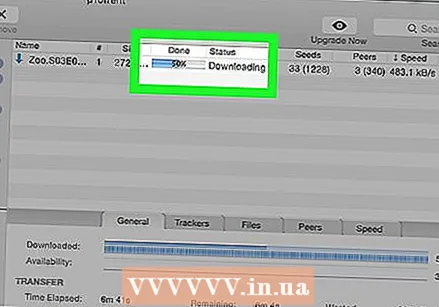 ລໍຖ້າໃຫ້ດາວໂຫລດ ສຳ ເລັດ. ຄວາມໄວທີ່ເອກະສານຖືກດາວໂຫລດແມ່ນຂື້ນກັບຫຼາຍປັດໃຈທີ່ແຕກຕ່າງກັນ, ລວມທັງຄວາມໄວໃນການເຊື່ອມຕໍ່, ການຕັ້ງຄ່າຂອງລູກຄ້າແລະສະຖານະພາບ torrent. ທ່ານບໍ່ສາມາດໃຊ້ໄຟລ໌ທີ່ດາວໂຫລດມາໄດ້ຈົນກວ່າມັນຈະພ້ອມແລ້ວ.
ລໍຖ້າໃຫ້ດາວໂຫລດ ສຳ ເລັດ. ຄວາມໄວທີ່ເອກະສານຖືກດາວໂຫລດແມ່ນຂື້ນກັບຫຼາຍປັດໃຈທີ່ແຕກຕ່າງກັນ, ລວມທັງຄວາມໄວໃນການເຊື່ອມຕໍ່, ການຕັ້ງຄ່າຂອງລູກຄ້າແລະສະຖານະພາບ torrent. ທ່ານບໍ່ສາມາດໃຊ້ໄຟລ໌ທີ່ດາວໂຫລດມາໄດ້ຈົນກວ່າມັນຈະພ້ອມແລ້ວ.  ແກ່ນເອກະສານທີ່ເຮັດ ສຳ ເລັດແລ້ວ. Torrents ລອດຊີວິດໄດ້ພຽງແຕ່ເມື່ອຜູ້ໃຊ້ເກັບເອົາເອກະສານ ສຳ ລັບຄົນອື່ນ. ຊຸມຊົນ torrent ສ່ວນຕົວຄາດຫວັງວ່າທ່ານຈະຮັກສາອັດຕາສ່ວນການອັບໂຫລດ - ດາວໂລດໃຫ້ ໜ້ອຍ ທີ່ສຸດ. ນີ້ປົກກະຕິແລ້ວບໍ່ໄດ້ ນຳ ໃຊ້ກັບຜູ້ຕິດຕາມ torrent ສາທາລະນະ, ແຕ່ວ່າມັນຍັງຖືວ່າເປັນ torrent ທີ່ດີທີ່ຈະອັບໂຫລດຢ່າງ ໜ້ອຍ ທີ່ສຸດເທົ່າທີ່ທ່ານດາວໂຫລດ.
ແກ່ນເອກະສານທີ່ເຮັດ ສຳ ເລັດແລ້ວ. Torrents ລອດຊີວິດໄດ້ພຽງແຕ່ເມື່ອຜູ້ໃຊ້ເກັບເອົາເອກະສານ ສຳ ລັບຄົນອື່ນ. ຊຸມຊົນ torrent ສ່ວນຕົວຄາດຫວັງວ່າທ່ານຈະຮັກສາອັດຕາສ່ວນການອັບໂຫລດ - ດາວໂລດໃຫ້ ໜ້ອຍ ທີ່ສຸດ. ນີ້ປົກກະຕິແລ້ວບໍ່ໄດ້ ນຳ ໃຊ້ກັບຜູ້ຕິດຕາມ torrent ສາທາລະນະ, ແຕ່ວ່າມັນຍັງຖືວ່າເປັນ torrent ທີ່ດີທີ່ຈະອັບໂຫລດຢ່າງ ໜ້ອຍ ທີ່ສຸດເທົ່າທີ່ທ່ານດາວໂຫລດ.
ສ່ວນທີ 2: 3: ຫຼີ້ນ torrent
 ຊອກຫາເອກະສານທີ່ດາວໂຫລດມາ. ການດາວໂຫລດ ສຳ ເລັດສາມາດພົບໄດ້ໃນໂຟນເດີທີ່ທ່ານສ້າງຂື້ນມາກ່ອນ ໜ້າ ນີ້. ຖ້າທ່ານບໍ່ໄດ້ປ່ຽນໂຟນເດີຈຸດ ໝາຍ ປາຍທາງ, ປົກກະຕິທ່ານຈະພົບກັບເອກະສານທີ່ເຮັດແລ້ວຢູ່ໃນໂຟນເດີທີ່ດາວໂຫລດ.
ຊອກຫາເອກະສານທີ່ດາວໂຫລດມາ. ການດາວໂຫລດ ສຳ ເລັດສາມາດພົບໄດ້ໃນໂຟນເດີທີ່ທ່ານສ້າງຂື້ນມາກ່ອນ ໜ້າ ນີ້. ຖ້າທ່ານບໍ່ໄດ້ປ່ຽນໂຟນເດີຈຸດ ໝາຍ ປາຍທາງ, ປົກກະຕິທ່ານຈະພົບກັບເອກະສານທີ່ເຮັດແລ້ວຢູ່ໃນໂຟນເດີທີ່ດາວໂຫລດ. - ທ່ານສາມາດກົດຂວາໃສ່ເອກະສານທີ່ເຮັດ ສຳ ເລັດແລ້ວໃນລາຍຊື່ torrent ແລະເລືອກ "Open Containing Folder" ເພື່ອເປີດ ໜ້າ ຕ່າງໂດຍກົງໃສ່ເອກະສານ.
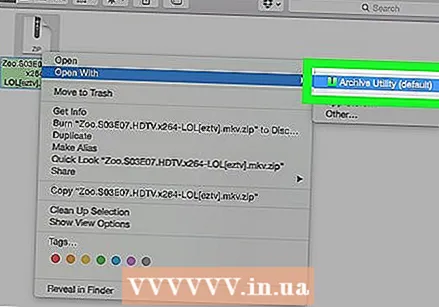 ໃຊ້ເຄື່ອງສະກັດເອົາຮວບຮວມເພື່ອເປີດແຟ້ມທີ່ຖືກບີບອັດ (ZIP, RAR, 7z). ການບີບອັດໄຟລ໌ແມ່ນມີຢູ່ທົ່ວໄປກັບ torrents ເພາະມັນຊ່ວຍໃຫ້ຜູ້ສ້າງສາມາດປະກອບເອກະສານ ຈຳ ນວນຫລາຍໃນເອກະສານດຽວ. ການບີບອັດຍັງຖືກໃຊ້ເພື່ອຫົດແຟ້ມເພື່ອໃຫ້ເອກະສານຂະ ໜາດ ໃຫຍ່ໂອນໄດ້ງ່າຍຂື້ນ. ຮູບແບບການບີບອັດທີ່ມັກທີ່ສຸດແມ່ນ ZIP, RAR, 7Z ແລະ TAR.
ໃຊ້ເຄື່ອງສະກັດເອົາຮວບຮວມເພື່ອເປີດແຟ້ມທີ່ຖືກບີບອັດ (ZIP, RAR, 7z). ການບີບອັດໄຟລ໌ແມ່ນມີຢູ່ທົ່ວໄປກັບ torrents ເພາະມັນຊ່ວຍໃຫ້ຜູ້ສ້າງສາມາດປະກອບເອກະສານ ຈຳ ນວນຫລາຍໃນເອກະສານດຽວ. ການບີບອັດຍັງຖືກໃຊ້ເພື່ອຫົດແຟ້ມເພື່ອໃຫ້ເອກະສານຂະ ໜາດ ໃຫຍ່ໂອນໄດ້ງ່າຍຂື້ນ. ຮູບແບບການບີບອັດທີ່ມັກທີ່ສຸດແມ່ນ ZIP, RAR, 7Z ແລະ TAR. - ໄຟລ໌ Zip ສາມາດຖືກເປີດເປັນແອັບພລິເຄຊັນພື້ນເມືອງໃນລະບົບປະຕິບັດການໃດໆໂດຍການກົດປຸ່ມດຽວເທົ່ານັ້ນ. ຫຼັງຈາກເປີດເອກະສານຫັດໄປສະນີ, ລາກເນື້ອຫາທັງ ໝົດ ໃສ່ໂຟນເດີອື່ນໃນຄອມພິວເຕີຂອງທ່ານເພື່ອສະກັດເອົາ.
- ເພື່ອເປີດເອກະສານ rar, 7z ຫຼື tar, ທ່ານຕ້ອງການເຄື່ອງສະກັດເອົາຮວບຮວມພາຍນອກ. 7-Zip ແມ່ນ ໜຶ່ງ ໃນບັນດາເຄື່ອງສະກັດຟຣີທີ່ນິຍົມທີ່ສຸດແລະສາມາດເປີດເກືອບທຸກປະເພດເອກະສານທີ່ຖືກບີບອັດ. ທ່ານສາມາດດາວໂຫລດແລະຕິດຕັ້ງ 7-Zip ຈາກ 7-zip.org. ເມື່ອທ່ານໄດ້ຕິດຕັ້ງ 7-Zip ແລ້ວ, ໃຫ້ຄລິກຂວາໃສ່ເອກະສານ, ຄົ້ນຫາເມນູ "7-Zip" ແລະເລືອກ "Extract files".
- ບາງ torrent ໄດ້ຖືກແບ່ງອອກເປັນຫລາຍຮວບຮວມ, ເຊັ່ນ r1, r2, r3, ແລະອື່ນໆເລີ່ມຕົ້ນຂະບວນການສະກັດເອົາໂດຍການສະກັດເອົາອັນດັບ ທຳ ອິດໃນຊຸດ. ເອກະສານຄວນຈະຖືກລວມເຂົ້າໂດຍອັດຕະໂນມັດ.
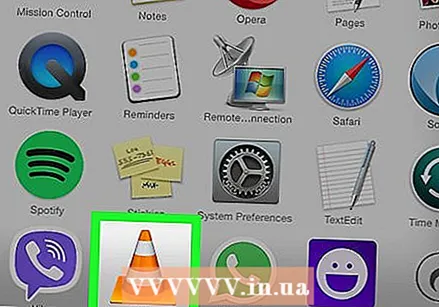 ຕິດຕັ້ງເຄື່ອງຫຼີ້ນວີດີໂອ ໃໝ່ ເພື່ອຫລິ້ນວິດີໂອໄດ້ງ່າຍ. ຮູບແບບທົ່ວໄປທີ່ສຸດ ສຳ ລັບວິດີໂອທີ່ໄຫລແມ່ນ MKV, ເຊິ່ງບໍ່ສາມາດຫຼີ້ນໃນ Windows Media Player ຫລື iTunes ໄດ້. ທ່ານສາມາດຫຼີ້ນວິດີໂອທີ່ດາວໂຫລດສ່ວນໃຫຍ່ໄດ້ດີທີ່ສຸດໃນເວລາທີ່ໃຊ້ເຄື່ອງຫຼີ້ນວີດີໂອຂອງພາກສ່ວນທີສາມເຊັ່ນ: VLC ຫຼື MPC-HC. ເຄື່ອງຫຼີ້ນວິດີໂອທັງສອງແມ່ນບໍ່ເສຍຄ່າແລະເປີດ - ໃຊ້ແລະສາມາດຫລິ້ນເກືອບທຸກຮູບແບບວິດີໂອ.
ຕິດຕັ້ງເຄື່ອງຫຼີ້ນວີດີໂອ ໃໝ່ ເພື່ອຫລິ້ນວິດີໂອໄດ້ງ່າຍ. ຮູບແບບທົ່ວໄປທີ່ສຸດ ສຳ ລັບວິດີໂອທີ່ໄຫລແມ່ນ MKV, ເຊິ່ງບໍ່ສາມາດຫຼີ້ນໃນ Windows Media Player ຫລື iTunes ໄດ້. ທ່ານສາມາດຫຼີ້ນວິດີໂອທີ່ດາວໂຫລດສ່ວນໃຫຍ່ໄດ້ດີທີ່ສຸດໃນເວລາທີ່ໃຊ້ເຄື່ອງຫຼີ້ນວີດີໂອຂອງພາກສ່ວນທີສາມເຊັ່ນ: VLC ຫຼື MPC-HC. ເຄື່ອງຫຼີ້ນວິດີໂອທັງສອງແມ່ນບໍ່ເສຍຄ່າແລະເປີດ - ໃຊ້ແລະສາມາດຫລິ້ນເກືອບທຸກຮູບແບບວິດີໂອ. - ທ່ານສາມາດດາວໂຫລດ VLC ຈາກ videolan.org. ມັນສາມາດໃຊ້ໄດ້ ສຳ ລັບ Windows, Mac ແລະ Linux ແລະມາຕິດຕັ້ງໄວ້ລ່ວງ ໜ້າ ໃນບາງການແຈກແຈງ Linux.
- ທ່ານສາມາດດາວໂຫລດ MPC-HC ຈາກ mpc-hc.org. ມັນສາມາດໃຊ້ໄດ້ ສຳ ລັບ Windows ເທົ່ານັ້ນ.
- ຫຼັງຈາກຕິດຕັ້ງເຄື່ອງຫຼີ້ນວີດີໂອ ໃໝ່, ກົດຂວາໃສ່ໄຟລ໌ວິດີໂອແລະເລືອກ "Open with". ເລືອກເຄື່ອງຫຼີ້ນວີດີໂອ ໃໝ່ ຈາກລາຍຊື່ຕົວເລືອກທີ່ມີຢູ່.
 ຕິດຫຼືເຜົາໄຟ ISO ໃສ່ແຜ່ນດິດ. ເອກະສານ ISO ແມ່ນແຟ້ມຮູບພາບຂອງແຜ່ນ, ໝາຍ ຄວາມວ່າມັນແມ່ນ ສຳ ເນົາແທ້ຂອງແຜ່ນຕົ້ນສະບັບ. ໄຟລ໌ເຫຼົ່ານີ້ສາມາດຖືກຕິດຕັ້ງໃສ່ຄອມພິວເຕີ້ຂອງທ່ານເປັນແຜ່ນດິດ, ຫຼືເຜົາເປັນແຜ່ນເປົ່າແລະຫຼັງຈາກນັ້ນວາງໄວ້ໃນຄອມພີວເຕີ້. ເອກະສານ ISO ແມ່ນ ທຳ ມະດາ ສຳ ລັບຮູບເງົາດີວີດີຫຼືແຜ່ນຕິດຕັ້ງຊອບແວ.
ຕິດຫຼືເຜົາໄຟ ISO ໃສ່ແຜ່ນດິດ. ເອກະສານ ISO ແມ່ນແຟ້ມຮູບພາບຂອງແຜ່ນ, ໝາຍ ຄວາມວ່າມັນແມ່ນ ສຳ ເນົາແທ້ຂອງແຜ່ນຕົ້ນສະບັບ. ໄຟລ໌ເຫຼົ່ານີ້ສາມາດຖືກຕິດຕັ້ງໃສ່ຄອມພິວເຕີ້ຂອງທ່ານເປັນແຜ່ນດິດ, ຫຼືເຜົາເປັນແຜ່ນເປົ່າແລະຫຼັງຈາກນັ້ນວາງໄວ້ໃນຄອມພີວເຕີ້. ເອກະສານ ISO ແມ່ນ ທຳ ມະດາ ສຳ ລັບຮູບເງົາດີວີດີຫຼືແຜ່ນຕິດຕັ້ງຊອບແວ. - ໃນ Windows 8 ແລະຕໍ່ມາ, ທ່ານສາມາດກົດຂວາໃສ່ເອກະສານ ISO ແລະເລືອກ "Mount" ເພື່ອໃສ່ເອກະສານ ISO ລົງໃນແຜ່ນ virtual. ມັນຈະເຮັດວຽກຄືກັບວ່າທ່ານໄດ້ເອົາແຜ່ນ ສຳ ເນົາແຜ່ນນັ້ນເຂົ້າໄວ້ໃນ drive ໃໝ່ ໃນຄອມພິວເຕີຂອງທ່ານ. OS X ຍັງຮອງຮັບການຕິດຕັ້ງເອກະສານ ISO ເປັນແບບ ທຳ ມະດາ. ໃນ Windows 7 ແລະສູງກວ່າ, ທ່ານຈໍາເປັນຕ້ອງຕິດຕັ້ງໂປແກຼມແຜ່ນດິດເພື່ອຕິດຕັ້ງເອກະສານ. ກົດບ່ອນນີ້ ສຳ ລັບລາຍລະອຽດເພີ່ມເຕີມ.
- ໃນ Windows 7 ແລະຕໍ່ມາທ່ານສາມາດເຜົາໄຟລ໌ ISO ລົງໃສ່ແຜ່ນ DVD ເປົ່າໂດຍການກົດຂວາໃສ່ເອກະສານ ISO ແລະເລືອກ "Burn to disc". ທ່ານສາມາດໃຊ້ຜົນປະໂຫຍດຂອງເຄື່ອງສະແກນແຜ່ນດີໂອໃນ OS X ເພື່ອເຜົາໄຟລ໌ ISO ໃຫ້ເປັນ DVD. ໃນ Windows Vista ແລະສູງກວ່າທ່ານ ຈຳ ເປັນຕ້ອງຕິດຕັ້ງໂປແກຼມເຜົາຜານທີ່ຮອງຮັບເອກະສານ ISO. ກົດບ່ອນນີ້ ສຳ ລັບລາຍລະອຽດເພີ່ມເຕີມ.
- ມັນຍັງມີອີກຫຼາຍຮູບແບບຂອງຮູບພາບ, ລວມທັງ BIN, CDR, NRG, ແລະອື່ນໆ. ທ່ານຕ້ອງການອຸປະກອນການຈູດຮູບພາບພິເສດເພື່ອເຜົາພວກມັນໃສ່ແຜ່ນໂດຍບໍ່ສົນເລື່ອງລະບົບປະຕິບັດການ.
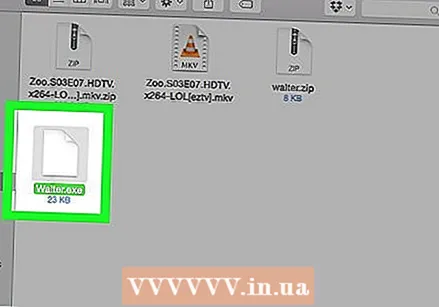 ສະແກນເອກະສານ exe ສຳ ລັບໄວຣັດກ່ອນທີ່ຈະແລ່ນພວກມັນ. ມັນມີຄວາມສ່ຽງຫຼາຍທີ່ຈະດໍາເນີນການໄຟລ໌ exe ທີ່ດາວໂຫລດຜ່ານ torrent ແລະໂດຍທົ່ວໄປແລ້ວບໍ່ໄດ້ຖືກແນະ ນຳ ໃຫ້ຍົກເວັ້ນແຕ່ທ່ານຈະເຊື່ອຖືແຫຼ່ງຂໍ້ມູນຢ່າງແທ້ຈິງ. ເຖິງແມ່ນວ່າຫຼັງຈາກນັ້ນ, ເພື່ອຈະຢູ່ໃນດ້ານທີ່ປອດໄພ, ທ່ານຄວນສະແກນເອກະສານ exe ດ້ວຍໂປແກຼມປ້ອງກັນໄວຣັດ. ຖ້າທ່ານຕ້ອງການຄວາມປອດໄພພິເສດກັບສິ່ງນີ້, ໃຫ້ແລ່ນເອກະສານ exe ຢູ່ໃນເຄື່ອງ virtual ກ່ອນ, ເພື່ອວ່າມັນຈະບໍ່ມີຜົນຕໍ່ລະບົບອື່ນໆ.
ສະແກນເອກະສານ exe ສຳ ລັບໄວຣັດກ່ອນທີ່ຈະແລ່ນພວກມັນ. ມັນມີຄວາມສ່ຽງຫຼາຍທີ່ຈະດໍາເນີນການໄຟລ໌ exe ທີ່ດາວໂຫລດຜ່ານ torrent ແລະໂດຍທົ່ວໄປແລ້ວບໍ່ໄດ້ຖືກແນະ ນຳ ໃຫ້ຍົກເວັ້ນແຕ່ທ່ານຈະເຊື່ອຖືແຫຼ່ງຂໍ້ມູນຢ່າງແທ້ຈິງ. ເຖິງແມ່ນວ່າຫຼັງຈາກນັ້ນ, ເພື່ອຈະຢູ່ໃນດ້ານທີ່ປອດໄພ, ທ່ານຄວນສະແກນເອກະສານ exe ດ້ວຍໂປແກຼມປ້ອງກັນໄວຣັດ. ຖ້າທ່ານຕ້ອງການຄວາມປອດໄພພິເສດກັບສິ່ງນີ້, ໃຫ້ແລ່ນເອກະສານ exe ຢູ່ໃນເຄື່ອງ virtual ກ່ອນ, ເພື່ອວ່າມັນຈະບໍ່ມີຜົນຕໍ່ລະບົບອື່ນໆ.
ພາກທີ 3 ຂອງ 3: ການແກ້ໄຂບັນຫາ
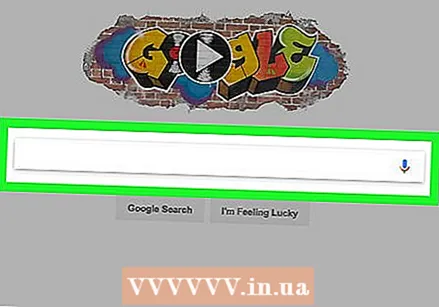 ຄົ້ນຫາໃນອິນເຕີເນັດ ສຳ ລັບຂໍ້ມູນກ່ຽວກັບການຂະຫຍາຍເອກະສານສະເພາະ. ຖ້າທ່ານໄດ້ດາວໂຫລດໄຟລ໌ຈາກ torrent ແລະທ່ານບໍ່ຮູ້ວິທີເປີດມັນ, ໃຫ້ຊອກຫາສ່ວນຂະຫຍາຍດ້ວຍເຄື່ອງມືຄົ້ນຫາທີ່ທ່ານມັກ. ນີ້ຈະຊ່ວຍໃຫ້ທ່ານຊອກຫາວິທີການເປີດເອກະສານແລະວ່າມັນສາມາດເຮັດວຽກຢູ່ໃນຄອມພິວເຕີ້ຂອງທ່ານໄດ້ຫລືບໍ່. ຕົວຢ່າງເຊັ່ນແຟ້ມ exe ບໍ່ເຮັດວຽກຢູ່ໃນໄຟລ໌ Mac ແລະ DMG ບໍ່ເຮັດວຽກໃນ Windows.
ຄົ້ນຫາໃນອິນເຕີເນັດ ສຳ ລັບຂໍ້ມູນກ່ຽວກັບການຂະຫຍາຍເອກະສານສະເພາະ. ຖ້າທ່ານໄດ້ດາວໂຫລດໄຟລ໌ຈາກ torrent ແລະທ່ານບໍ່ຮູ້ວິທີເປີດມັນ, ໃຫ້ຊອກຫາສ່ວນຂະຫຍາຍດ້ວຍເຄື່ອງມືຄົ້ນຫາທີ່ທ່ານມັກ. ນີ້ຈະຊ່ວຍໃຫ້ທ່ານຊອກຫາວິທີການເປີດເອກະສານແລະວ່າມັນສາມາດເຮັດວຽກຢູ່ໃນຄອມພິວເຕີ້ຂອງທ່ານໄດ້ຫລືບໍ່. ຕົວຢ່າງເຊັ່ນແຟ້ມ exe ບໍ່ເຮັດວຽກຢູ່ໃນໄຟລ໌ Mac ແລະ DMG ບໍ່ເຮັດວຽກໃນ Windows. 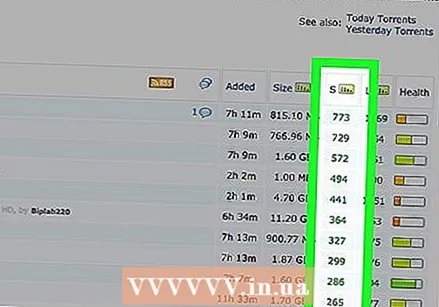 ຖ້າການດາວໂຫລດຊ້າ, ຊອກຫາ torrent ທີ່ມີຜູ້ກ້າເບ້ຍຫຼາຍ. ຖ້າເອກະສານ torrent ບໍ່ໄດ້ດາວໂຫລດໄວຫຼາຍ, ພະຍາຍາມຊອກຫາເອກະສານອື່ນທີ່ມີເມັດພັນຫຼາຍ. ຈົ່ງຈື່ໄວ້ວ່າທ່ານບໍ່ເຄີຍດາວໂຫລດໄວກວ່າຄວາມໄວສູງສຸດຂອງການເຊື່ອມຕໍ່ອິນເຕີເນັດຂອງທ່ານ.
ຖ້າການດາວໂຫລດຊ້າ, ຊອກຫາ torrent ທີ່ມີຜູ້ກ້າເບ້ຍຫຼາຍ. ຖ້າເອກະສານ torrent ບໍ່ໄດ້ດາວໂຫລດໄວຫຼາຍ, ພະຍາຍາມຊອກຫາເອກະສານອື່ນທີ່ມີເມັດພັນຫຼາຍ. ຈົ່ງຈື່ໄວ້ວ່າທ່ານບໍ່ເຄີຍດາວໂຫລດໄວກວ່າຄວາມໄວສູງສຸດຂອງການເຊື່ອມຕໍ່ອິນເຕີເນັດຂອງທ່ານ. 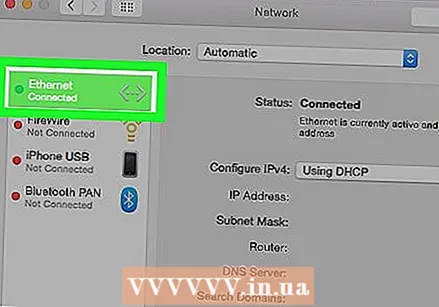 ຮາດແວເຄືອຂ່າຍເລີ່ມຕົ້ນ ໃໝ່ ຖ້າທ່ານມີປັນຫາເຊື່ອມຕໍ່. ບາງຄັ້ງຄາວ, ກະແສໄຟຟ້າສາມາດອຸດຕັນເຄືອຂ່າຍແລະຢຸດການເຮັດວຽກຢ່າງກະທັນຫັນ. ວິທີທີ່ໄວທີ່ສຸດໃນການແກ້ໄຂບັນຫານີ້ແມ່ນຖອດໂມເດັມແລະເລົາເຕີແລະສຽບມັນຄືນຫຼັງຈາກປະມານ 1 ນາທີ. ນີ້ຈະເລີ່ມຕົ້ນເຄືອຂ່າຍເຮືອນຂອງທ່ານແລະຫວັງວ່າຈະແກ້ໄຂບັນຫາການເຊື່ອມຕໍ່.
ຮາດແວເຄືອຂ່າຍເລີ່ມຕົ້ນ ໃໝ່ ຖ້າທ່ານມີປັນຫາເຊື່ອມຕໍ່. ບາງຄັ້ງຄາວ, ກະແສໄຟຟ້າສາມາດອຸດຕັນເຄືອຂ່າຍແລະຢຸດການເຮັດວຽກຢ່າງກະທັນຫັນ. ວິທີທີ່ໄວທີ່ສຸດໃນການແກ້ໄຂບັນຫານີ້ແມ່ນຖອດໂມເດັມແລະເລົາເຕີແລະສຽບມັນຄືນຫຼັງຈາກປະມານ 1 ນາທີ. ນີ້ຈະເລີ່ມຕົ້ນເຄືອຂ່າຍເຮືອນຂອງທ່ານແລະຫວັງວ່າຈະແກ້ໄຂບັນຫາການເຊື່ອມຕໍ່. - ໃຫ້ແນ່ໃຈວ່າຕົວເລືອກ UPnP ຖືກກວດເບິ່ງຢູ່ໃນລາຍການຕົວເລືອກຫຼື Preferences ຂອງ router.
- ຖ້າ Windows ຂໍໃຫ້ທ່ານອະນຸຍາດໃຫ້ເຂົ້າໃຊ້ໄຟວໍ ສຳ ລັບລູກຄ້າ torrent ຂອງທ່ານ, ໃຫ້ຍອມຮັບມັນ.
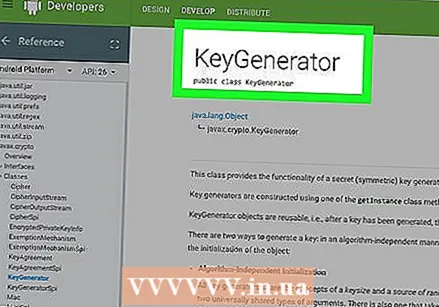 ຢ່າຕິດຕັ້ງໂປແກຼມແລະເກມທີ່ທ່ານບໍ່ໄດ້ຊື້ຖືກຕ້ອງຕາມກົດ ໝາຍ. ເມື່ອຕິດຕັ້ງໂປແກຼມເຫຼົ່ານີ້, ທ່ານມັກຈະຕ້ອງໃຊ້ໂປແກຼມຜະລິດໄຟຟ້າທີ່ ສຳ ຄັນເພື່ອຫລີກລ່ຽງການປົກປ້ອງລິຂະສິດຂອງໂປແກຼມ. ເຄື່ອງປັ່ນໄຟ ສຳ ຄັນເຫລົ່ານີ້ສາມາດເປັນອັນຕະລາຍຫຼາຍແລະຕິດຕັ້ງໂປແກຼມທີ່ເປັນອັນຕະລາຍໃນຄອມພິວເຕີຂອງທ່ານ. ບັນດາໂຄງການເອງກໍ່ສາມາດປ່ຽນແປງໄປໃນແງ່ລົບ.
ຢ່າຕິດຕັ້ງໂປແກຼມແລະເກມທີ່ທ່ານບໍ່ໄດ້ຊື້ຖືກຕ້ອງຕາມກົດ ໝາຍ. ເມື່ອຕິດຕັ້ງໂປແກຼມເຫຼົ່ານີ້, ທ່ານມັກຈະຕ້ອງໃຊ້ໂປແກຼມຜະລິດໄຟຟ້າທີ່ ສຳ ຄັນເພື່ອຫລີກລ່ຽງການປົກປ້ອງລິຂະສິດຂອງໂປແກຼມ. ເຄື່ອງປັ່ນໄຟ ສຳ ຄັນເຫລົ່ານີ້ສາມາດເປັນອັນຕະລາຍຫຼາຍແລະຕິດຕັ້ງໂປແກຼມທີ່ເປັນອັນຕະລາຍໃນຄອມພິວເຕີຂອງທ່ານ. ບັນດາໂຄງການເອງກໍ່ສາມາດປ່ຽນແປງໄປໃນແງ່ລົບ.
ຄຳ ເຕືອນ
- ການດາວໂຫຼດເອກະສານລິຂະສິດອາດຈະຜິດກົດ ໝາຍ.